社内の業績説明での経理の立ち位置
業績説明は、ウチの会社では事業管理みたいな部署があり、そこでも担当しますが、経理でも担当します。はっきりしていません(笑)
まず、経理が実績前年比ベース、事業管理の部署が予算比ベースで全体をざっくり説明して、前座というか、オープニングを担当します。
続いて、事業部門が責任者として、ドヤッたり、言い訳したりする、という2段階方式です。
経理で行う実績前年比の説明
経理の業績説明資料は、
過去、あまり変えずに引き継いできたもので、
・数字が多過ぎる
・一目でわかりづらい
といった特徴がありました。(マイナスしかないですが😅)
業績資料の形式は試行錯誤で少しずつ変えてきましたが、今回、滝グラフ(ウォーターフォールチャート)に統一してみました。
業績説明資料のデザインを一新しました
いろんな会社の決算説明会資料を読んでみましたが、やはり、シンプルでスマートな資料はかっこいいですね。参考にして、経理の業績説明資料も変えることにしました。
いままでもマイナーチェンジはやってきましたが、今回、文字とグラフでパンパンになっていた資料を、文字はグッと少なめにして、グラフは滝グラフに統一し、だいぶスッキリさせました。
そして、ここからが重要なポイントです。
デザインを変えるドサクサで、作成が面倒で必要性に疑問のある資料・数字を綺麗になくしてやりました!
裏の目的です😤
今後、将来にわたって楽になりました! これが成功して地味にうれしい😄
キッカケがないとなかなか資料の断捨離はできません。
過去の資料整理も大事ですが、未来の資料整理はもっと大事です!
滝グラフ(ウォーターフォールチャート)の感想
数字だけ並べた資料よりは全然よい。
経営陣の評判も良かったと信じたい。
出発点が低すぎるので「改善したぜ!」という感じはするのですが、滝グラフは、実際、他のグラフと比べてどうでしょうか?
要因別や内訳別を見せるのには利点を感じます。
業績資料に正解はないですが、今後も最適なグラフを求めて検討していきたいと思います。
ちょっとしたところで熱意がわかる
もし、経理のわからない経営者の方であれば、10年前の社内の業績資料をみてください。
そして、他社の決算説明資料を見てください。
10年前の社内の業績資料が今とあまり変わっていない、そして他社の決算説明資料より見づらい、わかりづらい、と感じたのなら、経理の仕事ぶりに注意した方がいいかもしれません。
経理部門の人たちが、資料の見せ方、分かりやすさ、そういった点を気にしているのかどうか、やる気のチェックポイントです。
滝グラフの作り方
とても簡単ですよ。
エクセルで、「挿入」をクリック
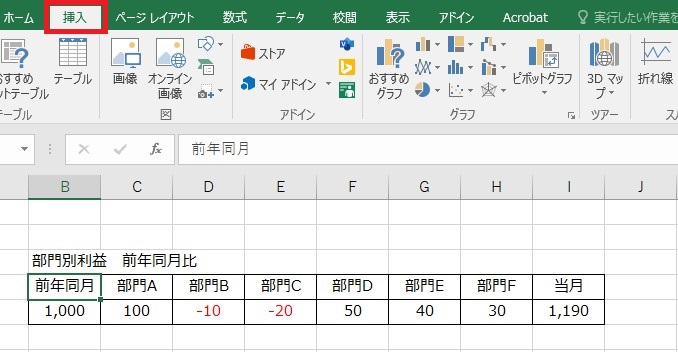
「グラフ」「ウォーターフォール」をクリック
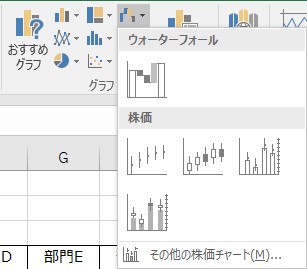
滝グラフができましたが、前年同期と当月が「合計」になっていません。

前年同期の棒グラフを選択、クリックし、「データ要素の書式設定」の「合計として設定」をチェック
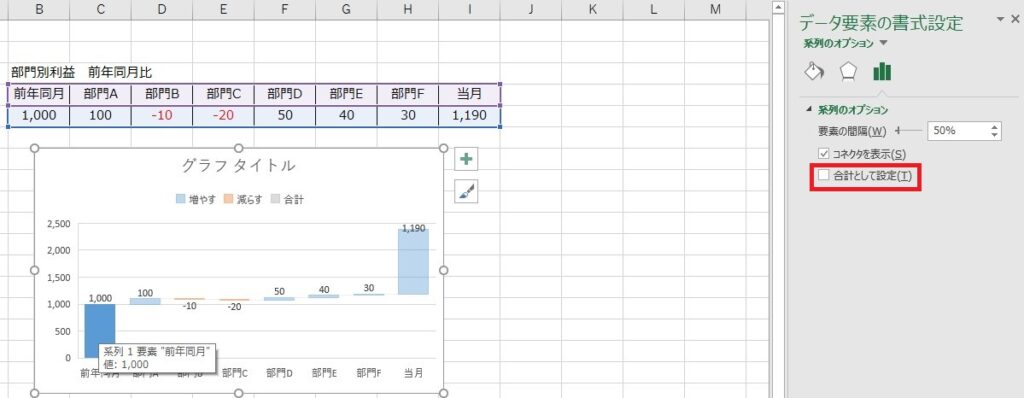
当期も同様に「合計として設定」をチェック
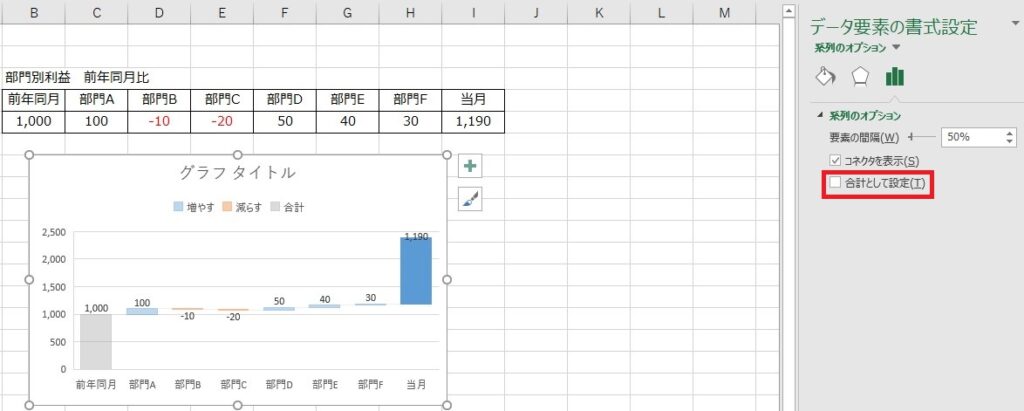
前年同期の「合計」から、当期の「合計」への推移として表示されました!



